문서 목록
![]() 편집자 정보
편집자 정보
![]() 후기 리뷰
후기 리뷰
| 해결 방법 | 상세 방법 |
|---|---|
| SD 카드 포맷 실패 이유; | -SD 카드는 쓰기 금지되어 있음 -SD 카드에 불량 섹터가 있음... 자세히 보기 |
| 방법 1. diskpart로 SD 카드 포맷; | 윈도우 컴퓨터에서 동시에 Windows + R을 누른 상태에서 cmd를 입력하고 Enter를 눌러 명령 창 (cmd.exe)을 엽니다.... 자세히 보기 |
| 방법 2. 전문 포맷 프로그램으로 포맷 할 수 없는 SD 카드를 포맷하기; | 1 단계 : EaseUS Partition Master를 시작하고 포맷하려는 외장 하드 드라이브 / USB / SD 카드의 파티션을 마우스 오른쪽 버튼으로 클릭 한 다음 "포맷"옵션을 선택합니다.... 자세히 보기 |
마이크로 SD 카드를 포맷 할 수 없습니다!
"많은 음악과 그림 파일이 포함 된 SanDisk 64GB SD 카드가 장착 된 스마트폰이 바이러스에 감염된 것 같습니다. sd 카드를 컴퓨터에 연결하면 Windows에서 sd 카드를 포맷해야한다고 표시합니다. SD 카드가 포맷되지 않고 쓰기 금지되어 있다고 뜹니다. "
요즘 많은 사용자들이 sd 카드를 포맷 할 수 없거나 sd 카드 포맷 오류 또는 윈도우가 sd 카드 포맷 문제를 완료 할 수 없다는 문제를 어떻게 해결하는지 묻습니다.
SD 카드 포맷 실패 이유
일반적으로 메모리 카드에 문제가 있고 포맷이 필요한 경우 파일 시스템에 문제가 있습니다.
예를 들어 FAT32와 같은 SD 카드는 특정 장치에서만 사용할 수 있습니다. sd 카드 파일 시스템이 갑자기 원시 상태가되어 윈도우에서 인식하지 못하는 것입니다.
그러나 포맷하면 이러한 문제를 해결할 수 있지만 SD 카드를 포맷 할 수없는 이유는 간단합니다. 단순히 SD 카드가 포맷되지 않을 수 있습니다.
- SD 카드는 쓰기 금지되어 있으며 Windows에서는 변경이 허용되지 않습니다.
- SD 카드에 불량 섹터가 있으며 Windows가 손상된 SD 카드를 포맷 할 수 없습니다.
- 여러 컴퓨터 또는 카드 리더에서 휴대용 sd 카드를 사용하면 바이러스에 감염되기 쉬우므로 윈도우에서 포맷을 통해 바이러스를 완전히 제거하기가 어렵습니다.
- 파일 시스템 오류: SD 카드의 파일 시스템에 오류가 있는 경우 포맷이 실패할 수 있습니다. 파일 시스템 오류는 일반적으로 손상된 파일 시스템, 파일 시스템 충돌 또는 잘못된 포맷을 의미합니다.
- 손상된 SD 카드: SD 카드에 물리적인 손상이 있거나 부패가 발생한 경우 포맷이 실패할 수 있습니다. 불량 섹터, 손상된 컨트롤러 또는 칩 등의 문제가 포맷 과정을 방해할 수 있습니다.
SD 카드 포맷 안됨 오류를 해결하는 방법
SD 카드를 포맷 할 수없는 문제에 대한 해결책은 무엇입니까? 여기 포맷 할 수없는 SD 카드를 성공적으로 포맷하는 두 가지 빠른 복구 방법이 있습니다. 비슷한 상황이 발생하면 메모리 카드를 Windows PC 또는 Android 장치에서 포맷 할 수없는 경우 아래 제안 된 방법을 사용하여 오류를 제거하십시오.
방법 1. diskpart 입력하고 SD 카드 포맷 수행
- 윈도우 컴퓨터에서 동시에 Windows + R을 누른 상태에서 cmd를 입력하고 Enter를 눌러 명령 창 (cmd.exe)을 엽니다.
- Diskpart 프로그램을 실행하려면 diskpart를 입력하십시오.
- 컴퓨터의 드라이버를 나열하려면 list disk를 입력하십시오.
- select disk 2를 입력하십시오 (sd 카드 드라이버 번호에 따라 교체하십시오).
- clean 정리 프로그램을 실행하려면 clean을 입력하십시오. (sd 카드의 모든 데이터가 지워지고 사용자가 중요한 파일을 미리 백업하십시오.)
- create partition primary 입력하십시오.
- select partition 1을 입력하십시오 (6 단계에서 생성 한 새 파티션이어야 함).
- active를 입력하여 디스크 파티션을 활성화하십시오.
- format fs = ntfs (또는 format fs = fat32)를 입력하여 파티션을 원하는 파일 시스템으로 포맷하십시오.
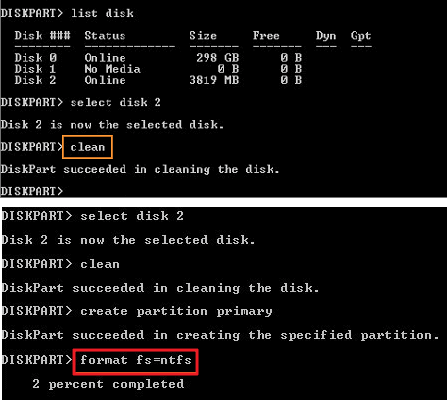
방법 2. 전문 포맷 프로그램으로 포맷 할 수 없는 SD 카드를 포맷하기
만약에 cmd 명령을 사용하는 것이 더 위험하다고 생각하시면 쉽게 사용이 가능한 디스크 파티션 관리 소프트웨어인 EaseUS Partition Master를 사용하는 것이 좋습니다. EaseUS의 디스크 파티션 관리 소프트웨어를 사용하면 손상되거나 읽을 수 없고 포맷할 수 없는 메모리 카드를 올바르게 포맷 할 수 있습니다.
1 단계: EaseUS Partition Master를 실행한 후, 포맷할 외장 하드 드라이브, USB 또는 SD 카드의 파티션을 마우스 오른쪽 버튼으로 클릭하고 "포맷"옵션을 선택합니다.

2 단계: 새 파티션 레이블, 파일 시스템 (NTFS / FAT32 / EXT2 / EXT3) 및 클러스터 크기를 선택한 파티션에 지정한 후 "확인" 버튼을 클릭합니다.

3 단계: 팝업 창에서 "예"를 클릭하여 진행합니다.

4 단계: 오른쪽 하단의 "작업 실행하기" 버튼을 클릭하여 변경 사항을 검토한 후 "적용" 버튼을 클릭하여 외장 하드 드라이브, USB 또는 SD 카드 포맷을 시작합니다.

포맷 작업이 성공적으로 완료되었습니다!

기타 유용한 솔루션:
|
⭐팁: 1. SD 카드 드라이버 업데이트: SD 카드 슬롯이나 리더기의 드라이버가 최신 버전인지 확인하십시오. 필요한 경우, 드라이버를 업데이트하고 다시 시도해 보십시오. 2. SD 카드 교체: 위의 모든 해결책이 작동하지 않는 경우, SD 카드 자체에 문제가 있을 수 있습니다. 다른 SD 카드로 시도해 보거나, SD 카드를 교체하여 문제를 해결할 수 있습니다. 3. 다른 장치에서 시도해보십시오: pc 또는 다른 장치에서 SD 카드를 포맷하려고 시도해 보십시오. 때로는 문제가 SD 카드 슬롯이나 리더기와 관련된 문제가 될 수 있습니다. |
SD 카드 포맷 관련 질문
SD 카드 포맷 오류의 주요 원인은 무엇인가요?
주요 원인은 다음과 같습니다:
- SD 카드의 손상 또는 불량
- SD 카드에 악성 코드 또는 바이러스 감염
- SD 카드를 잘못된 방식으로 추출하여 데이터 손상
- SD 카드의 파일 시스템 오류
SD 카드 포맷 오류로 인해 데이터를 복구할 수 있을까요?
일반적으로 SD 카드 포맷 후에는 데이터를 복구할 수 없습니다. 그러나 데이터 복구 소프트웨어를 사용하여 시도해 볼 수는 있습니다. 이러한 소프트웨어는 포맷된 SD 카드에서도 데이터의 일부를 복구할 수 있습니다. 그러나 완전한 복구는 보장되지 않을 수 있습니다.
SD 카드 포맷 오류를 방지하기 위해 어떤 조치를 취할 수 있나요?
다음과 같은 조치를 취할 수 있습니다:
- SD 카드를 올바르게 사용하고 꺼낼 때는 안전하게 추출하기
- SD 카드에 대한 정기적인 백업 수행
- SD 카드를 보호하기 위해 암호를 설정
- 신뢰할 수 있는 안티바이러스 소프트웨어를 사용하여 SD 카드를 스캔
SD 카드 포맷 오류가 계속 발생한다면 어떻게 해야 하나요?
지속적인 SD 카드 포맷 오류가 발생하는 경우 다음 단계를 시도해 볼 수 있습니다:
- 다른 SD 카드 슬롯에서 시도해보기
- 다른 pc 또는 장치에서 SD 카드를 시도해보기
- SD 카드 제조사 또는 기술 지원에 문의하여 도움을 받기
이 글이 도움이 되셨나요?
-
EaseUS Data Recovery Wizard는 강력한 시스템 복구 소프트웨어로, 실수로 삭제한 파일, 악성 소프트웨어로 인해 잃어버린 파일 또는 전체 하드 드라이브 파티션을 복구할 수 있도록 설계되었습니다.
더 보기 -
이전보다 데이터 복구가 어려워진 현재의 고급 디스크 기술 때문에 완벽하지는 않지만, 우리가 본 것 중에서 EaseUS Data Recovery Wizard는 최고입니다.
더 보기 -
EaseUS Data Recovery Wizard Pro는 시장에서 최고로 평가되는 데이터 복구 소프트웨어 프로그램 중 하나로 알려져 있습니다. 파티션 복구, 포맷된 드라이브 복원, 손상된 파일 수리 등과 같은 고급 기능을 제공하고 있습니다.
더 보기
관련 인기글
-
윈도우에서 외장 하드 응답 속도가 느림 문제를 수정하는 방법
![author icon]() Yvette/Sep 19, 2024
Yvette/Sep 19, 2024 -
디스크 관리에서 할당되지 않은 여유 공간을 사용하는 방법
![author icon]() Yvette/Sep 19, 2024
Yvette/Sep 19, 2024 -
Windows 11 업데이트가 0%, 100%에서 스스로 멈추는 문제 해결 방법
![author icon]() Yvette/May 31, 2024
Yvette/May 31, 2024 -
Windows 10/7 할당되지 않은 공간을 병합하는 방법
![author icon]() Yvette/May 31, 2024
Yvette/May 31, 2024
